Как исправить, что ноутбук HP не включается {решено}
Опубликовано: 2022-03-18Ваш ноутбук HP не включается даже при подключении к сети? Не о чем беспокоиться, попробуйте эти мощные и простые способы решить эту проблему легко и быстро.
Нет ничего хуже, чем столкнуться с черным экраном сразу после нажатия кнопки питания для включения ноутбука или ноутбука. Вы просто пытаетесь включить свой ноутбук HP для работы и обнаруживаете, что не можете этого сделать. Как это раздражает! Не только для пользователей HP, но и для всех, включая тех, у кого есть ноутбуки крупнейших мировых брендов. Мы видели, как многие пользователи жалуются на проблемы с их ноутбуками HP. Это может произойти либо из-за повреждения аккумулятора вашего ноутбука, либо из-за конфликтов внешнего оборудования. Что ж, какова бы ни была причина, хорошая новость в том, что проблема решаема.
Так что не паникуйте, если ваш ноутбук HP не включается, прочитав это руководство, вы сможете решить проблему самостоятельно.
Простые и быстрые решения для устранения проблемы с ноутбуком HP не включаются
Вы кричите: «Как мне починить мой ноутбук HP, если он не включается»? Вот несколько возможных обходных путей, которые вы можете попробовать, чтобы решить эту проблему. Нет необходимости пробовать их все, просто попробуйте и выберите тот, который лучше всего подходит для вас. Теперь давайте прочитаем их ниже:
Решение 1. Начальные обходные пути
Прежде чем пробовать другие сложные и продвинутые тактики, просто попробуйте эти простые, но мощные хаки, чтобы исправить ноутбук HP, который не включается. Это сработало для многих пользователей, у которых были проблемы с ноутбуками HP.
- Как известно, вы не запустите свой ноутбук, если источник питания неисправен. Итак, прежде всего, вы должны убедиться, что ваша батарея работает правильно. Если вы обнаружите, что батарея либо повреждена, либо повреждена, вам следует произвести замену. Что еще, вы также можете попробовать использовать зарядное устройство для ноутбука, чтобы решить проблему.
- Еще один способ исправить ноутбук HP, который не включает ПК с Windows 10, — отключить внешние устройства, подключенные к вашему ноутбуку HP. Поскольку некоторые внешние устройства могут привести к аппаратным конфликтам с вашим ноутбуком, поэтому для решения проблемы важно отключить внешние устройства.
Если эти простые хаки не внесли никаких изменений, попробуйте другие расширенные решения, упомянутые ниже.
Читайте также: Загрузите, установите и обновите драйверы HP EliteBook 8560p в Windows
Решение 2. Установите последние обновления системы
Если базовые вещи вам не помогли, возможно, вам нужно проверить наличие последних обновлений системы. И, если вы обнаружите какое-либо обновление, немедленно загрузите его. Чтобы обновить версию Windows, вам просто нужно использовать Центр обновления Windows, после чего вы сможете загрузить и установить последние обновления для своего ноутбука HP. Выполните следующие действия:
- Перейдите к кнопке меню «Пуск» и щелкните по ней.
- Наведите указатель мыши на значок шестеренки (Настройки) и нажмите на него.
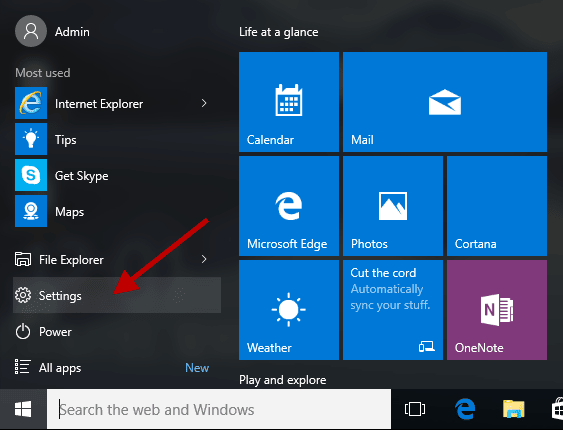
- Это действие приведет вас к подсказке настроек Windows, где вам нужно выбрать параметр « Обновление и безопасность ».
- Затем убедитесь, что на левой панели выбран Центр обновления Windows. Затем нажмите «Проверить наличие обновлений ».
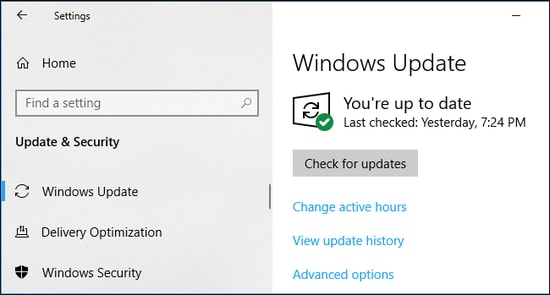
Подождите некоторое время и дайте Центру обновления Windows завершить процесс поиска последних обновлений системы. Если доступно какое-либо обновление, оно будет загружено и установлено автоматически. После того, как все будет сделано, перезагрузите компьютер.

Решение 3. Обновите драйверы устройств
Многочисленные проблемы с ПК или ноутбуком обычно возникают, когда вы так долго не обновляли драйверы устройств. Это означает, что устаревшие, неисправные или поврежденные драйверы устройств препятствуют нормальной работе вашего ПК или ноутбука. Следовательно, вам следует обновить драйверы, чтобы решить эту проблему.
Чтобы обновить драйверы, вы можете посетить официальный сайт HP и найти последние версии драйверов. Затем выберите правильную версию операционной системы Windows и загрузите соответствующий файл драйвера. После этого запустите загруженный файл и следуйте инструкциям на экране, чтобы установить драйверы.
Обновление драйверов вручную может занять много времени и проблем, особенно для новичков. Поэтому мы предлагаем использовать Bit Driver Updater. Это одно из лучших сторонних программ для обновления драйверов, которое позволяет пользователям без проблем обновлять устаревшие драйверы. Программное обеспечение автоматически распознает систему, а затем находит для нее наиболее совместимые драйверы.
Это также очищает системный мусор по углам и повышает общую производительность ПК. Теперь взгляните на шаги ниже, чтобы использовать Bit Driver Updater:
- Загрузите и установите Bit Driver Updater либо с официального сайта, либо с помощью кнопки, указанной ниже.
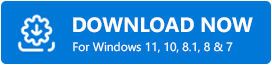
- Откройте Bit Driver Updater и нажмите «Сканировать», чтобы начать процесс.
- Дождитесь завершения процесса.
- Просмотрите результаты сканирования и нажмите «Обновить сейчас» рядом с драйвером, который вы хотите обновить.
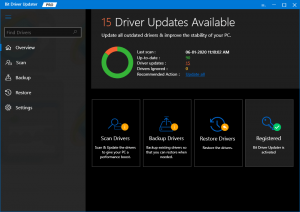
- Если вы используете полную версию Bit Driver Updater, нажмите кнопку «Обновить все». Это поможет вам выполнить массовую загрузку драйверов.
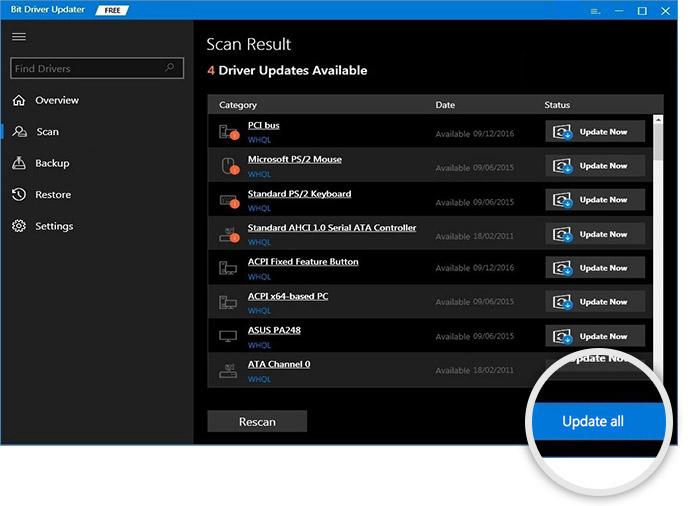
Однако бесплатная версия не поддерживает функцию обновления драйверов одним щелчком мыши. В бесплатной версии вам нужно обновлять драйверы один за другим. Следует отметить, что полная версия Bit Driver Updater предлагает круглосуточную техническую поддержку и 60-дневную политику гарантированного возврата средств.
После обновления драйверов перезагрузите ноутбук HP и проверьте, устранена ли проблема «ноутбук HP не включается». Если нет, то действуйте в крайнем случае.
Читайте также: Загрузка, установка и обновление драйверов HP Pavilion dv6000 для Windows
Решение 4. Аппаратный сброс вашего ноутбука
Если ничего не работает, попробуйте обновить и перезагрузить ноутбук HP, чтобы обойти проблему. Вот шаги, которые вам необходимо принять во внимание:
- Убедитесь, что ваш ноутбук выключен.
- Затем отключите все внешние устройства, чтобы продолжить.
- Выньте аккумулятор и отключите питание от ноутбука.
- Теперь нажмите кнопку питания и удерживайте ее около 60 секунд.
- Снова подключите адаптер питания (зарядное устройство).
- После этого нажмите кнопку питания, чтобы включить ноутбук HP.
Наконец, вставьте аккумулятор обратно и попробуйте получить доступ к ноутбуку HP, чтобы проверить проблему. Это определенно должно решить вашу проблему.
Ноутбук HP не включается: ИСПРАВЛЕНО
Если вы обнаружите, что ваш ноутбук HP не работает должным образом, не паникуйте. Это не редкая проблема, многие пользователи ноутбуков HP испытывают или когда-либо сталкивались с той же проблемой, о которой мы сейчас говорим. Если ваш ноутбук HP не работает должным образом или полностью перестает работать, вы можете вернуть устройство на правильный путь, используя любую из тактик, объясненных в этом руководстве по устранению неполадок. В этом руководстве обсуждались несколько проверенных и опробованных способов решения проблемы с ноутбуком HP, который не включается даже при подключении к сети.
Мы надеемся, что этот документ может быть вам полезен. Пожалуйста, сообщите нам через поле ниже, если у вас есть какие-либо вопросы, проблемы или дополнительные предложения. Для получения дополнительной информации о технологиях подпишитесь на нашу рассылку, а также следите за нами в Facebook, Twitter, Instagram и Pinterest.
